ตั้งค่าการตอบกลับอัตโนมัติเมื่อไม่อยู่ที่สำนักงานใน Outlook
สร้างการตอบกลับอัตโนมัติเมื่อไม่อยู่ที่สำนักงานที่จะแจ้งให้คนอื่นทราบว่าคุณไม่อยู่และอาจไม่ได้ตอบกลับข้อความของพวกเขา แต่ละคนที่ส่งข้อความหาคุณจะได้รับการตอบกลับอัตโนมัติ เพิ่มข้อมูลเช่นเมื่อคุณกลับมาหรือเวลาที่พวกเขาสามารถคาดหวังการตอบกลับจากคุณ
เลือกแท็บที่เหมาะสมตามแพลตฟอร์มอีเมลที่คุณใช้
- ลงชื่อเข้าใช้ Outlook บนเว็บ ใช้ที่อยู่อีเมลและรหัสผ่าน Microsoft 365 (ชื่อผู้ใช้และรหัสผ่าน GoDaddy ไม่สามารถใช้ได้ที่นี่)
- เลือกที่มุมขวาบน
 การตั้งค่า
การตั้งค่า - เลือก บัญชี แล้วเลือกการ ตอบกลับอัตโนมัติ
- เปิดสวิตช์ เปิดการตอบกลับอัตโนมัติ
- ถัดจาก ส่งการตอบกลับเฉพาะช่วงเวลา ให้เลือกกล่องกาเครื่องหมายแล้วเลือกเวลาเริ่มต้นและสิ้นสุด
- หากคุณไม่เลือกกล่องกาเครื่องหมายการตอบกลับอัตโนมัติจะยังคงเปิดอยู่จนกว่าคุณจะปิดใช้งานการ ตอบกลับอัตโนมัติ
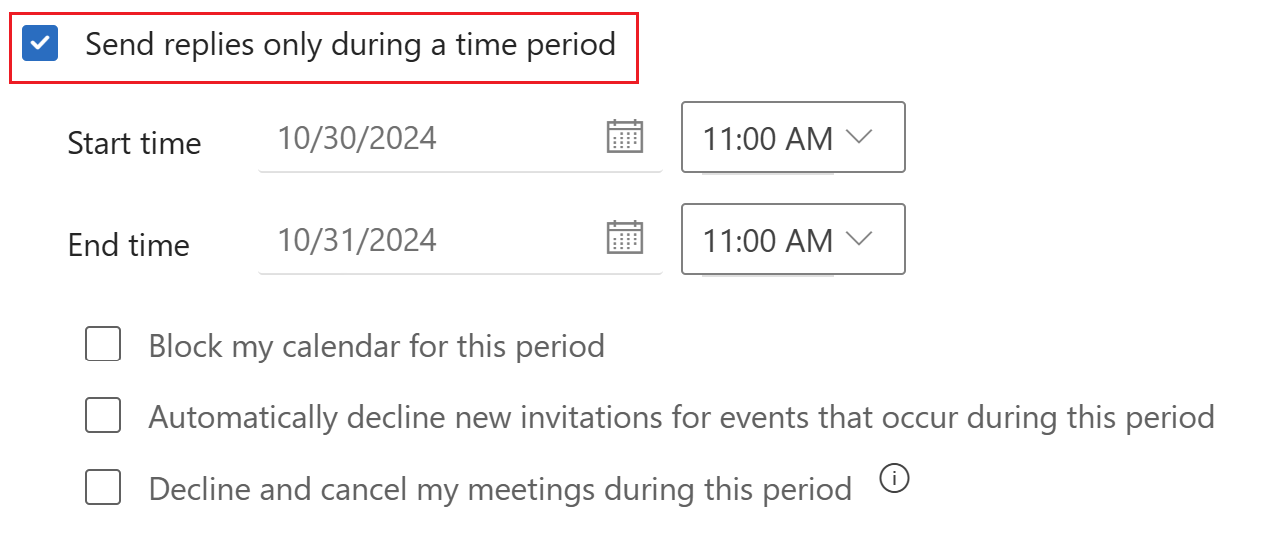
- ป้อนข้อความที่คุณไม่อยู่ในกล่องข้อความ คุณสามารถใช้สีและแบบอักษรพิเศษเพื่อปรับแต่งข้อความของคุณ

- สำหรับผู้ส่งภายในองค์กรของคุณ: ป้อนข้อความที่ไม่อยู่ของคุณใน กล่องข้อความส่งการตอบกลับอัตโนมัติภายในองค์กรของคุณ
- สำหรับผู้ส่งภายนอกองค์กรของคุณ: ถัดจาก ส่งการตอบกลับภายนอกองค์กรของคุณ ให้เลือกช่องทำเครื่องหมาย คุณยังสามารถเลือกที่จะ ส่งการตอบกลับไปยังรายชื่อติดต่อเท่านั้น โดยเลือกกล่องกาเครื่องหมาย ป้อนข้อความที่คุณไม่อยู่ในกล่องข้อความ
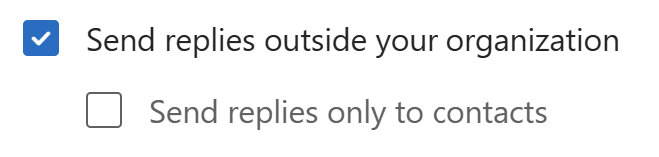
- ที่ด้านล่างของหน้าต่างให้เลือก บันทึก
คุณจะเห็นการแจ้งเตือนที่มุมขวาบนว่าการตอบกลับอัตโนมัติเปิดอยู่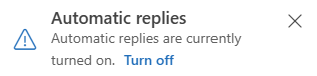
ขณะนี้ผู้ส่งจะได้รับการตอบกลับอัตโนมัติของคุณ ผู้ส่งภายในองค์กรจะเห็นแบนเนอร์ขณะเขียนข้อความโดยจะแจ้งให้ทราบเมื่อมีการตอบกลับอัตโนมัติของคุณก่อนที่จะส่งข้อความด้วยซ้ำ
ขณะนี้ Outlook สำหรับ Windows มี 2 เวอร์ชัน ได้แก่ Outlook ใหม่และ Outlook แบบคลาสสิก ก่อนดำเนินการต่อตามขั้นตอนด้านล่าง โปรดตรวจสอบเวอร์ชันที่คุณใช้
Outlook ใหม่
หากขั้นตอนในส่วนนี้ไม่ได้ผลแสดงว่าคุณอาจยังไม่ได้ใช้ Outlook ใหม่ ลองทำตามขั้นตอนในส่วน Outlook แบบคลาสสิก แทน
เมื่อเปิดใช้งานคุณสามารถเพิ่มแผนอีเมลเพิ่มเติมได้เช่น Email Essentials, Email Plus หรือ Online Business Essentials
- เปิด Outlook
- เลือกที่มุมขวาบน
 การตั้งค่า
การตั้งค่า - เลือก บัญชี แล้วเลือกการ ตอบกลับอัตโนมัติ
- เลือกบัญชีที่คุณต้องการให้เปิดการตอบกลับอัตโนมัติ
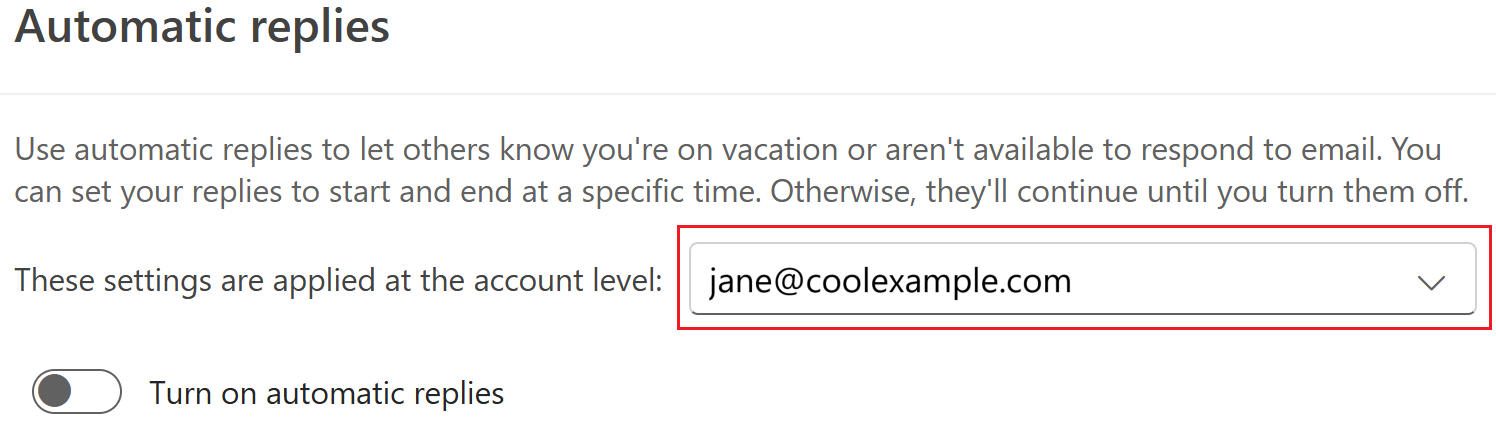
- เปิดสวิตช์ เปิดการตอบกลับอัตโนมัติ
- ถัดจาก ส่งการตอบกลับเฉพาะช่วงเวลา ให้เลือกกล่องกาเครื่องหมายแล้วเลือกเวลาเริ่มต้นและสิ้นสุด
- หากคุณไม่เลือกกล่องกาเครื่องหมายการตอบกลับอัตโนมัติจะยังคงเปิดอยู่จนกว่าคุณจะปิดใช้งานการ ตอบกลับอัตโนมัติ
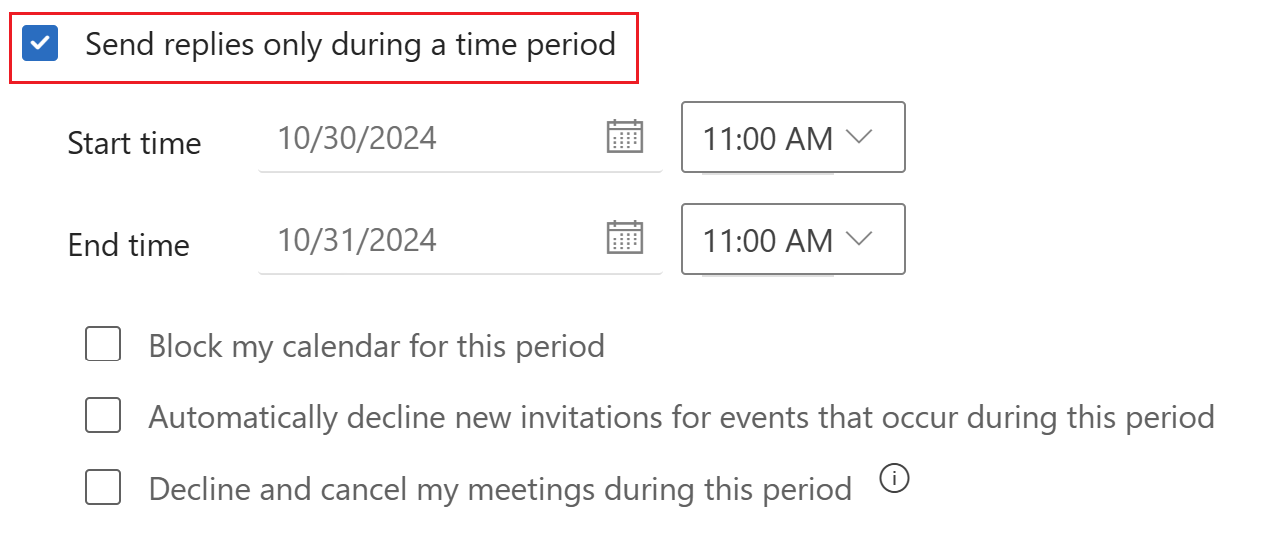
- ป้อนข้อความที่คุณไม่อยู่ในกล่องข้อความ คุณสามารถใช้สีและแบบอักษรพิเศษเพื่อปรับแต่งข้อความของคุณ

- สำหรับผู้ส่งภายในองค์กรของคุณ: ป้อนข้อความที่ไม่อยู่ของคุณใน กล่องข้อความส่งการตอบกลับอัตโนมัติภายในองค์กรของคุณ
- สำหรับผู้ส่งภายนอกองค์กรของคุณ: ถัดจาก ส่งการตอบกลับภายนอกองค์กรของคุณ ให้เลือกช่องทำเครื่องหมาย คุณยังสามารถเลือกที่จะ ส่งการตอบกลับไปยังรายชื่อติดต่อเท่านั้น โดยเลือกกล่องกาเครื่องหมาย ป้อนข้อความที่คุณไม่อยู่ในกล่องข้อความ
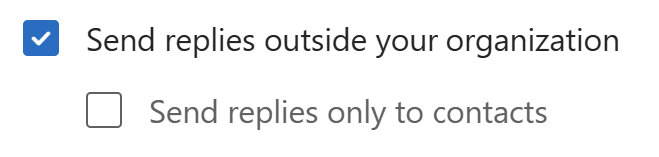
- ที่ด้านล่างของหน้าต่างให้เลือก บันทึก
คุณจะเห็นการแจ้งเตือนที่มุมขวาบนว่าการตอบกลับอัตโนมัติเปิดอยู่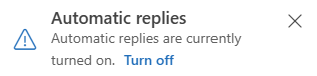
ขณะนี้ผู้ส่งจะได้รับการตอบกลับอัตโนมัติของคุณ ผู้ส่งภายในองค์กรจะเห็นแบนเนอร์ขณะเขียนข้อความโดยจะแจ้งให้ทราบเมื่อมีการตอบกลับอัตโนมัติของคุณก่อนที่จะส่งข้อความด้วยซ้ำ
Outlook แบบคลาสสิก
หากขั้นตอนในส่วนนี้ไม่ได้ผลแสดงว่าคุณอาจไม่ได้ใช้ Outlook แบบคลาสสิก ลองทำตามขั้นตอนในส่วน Outlook ใหม่ แทน
- เปิด Outlook
- เลือก ไฟล์ ที่มุมขวาบน
- เลือกการ ตอบกลับอัตโนมัติ

- เลือก ส่งการตอบกลับอัตโนมัติ
- ถัดจาก ส่งเฉพาะในช่วงเวลานี้ ให้เลือกกล่องกาเครื่องหมายแล้วเลือกเวลาเริ่มต้นและสิ้นสุด
- หากคุณไม่เลือกกล่องกาเครื่องหมายการตอบกลับอัตโนมัติจะยังคงเปิดอยู่จนกว่าคุณจะเลือก ไม่ต้องส่งการตอบกลับอัตโนมัติ
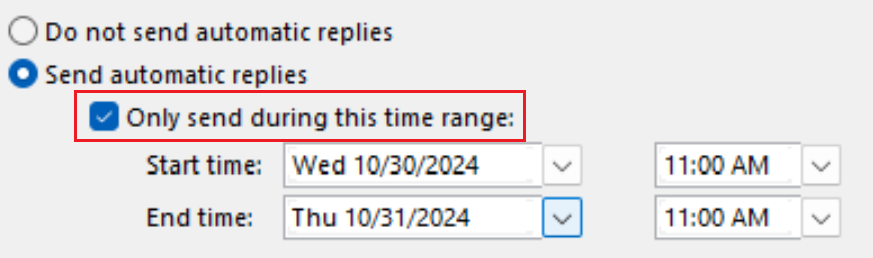
- ป้อนข้อความที่คุณไม่อยู่ในกล่องข้อความ คุณสามารถใช้สีและแบบอักษรพิเศษเพื่อปรับแต่งข้อความของคุณ
- สำหรับผู้ส่งภายในองค์กรของคุณ: เลือก ภายในองค์กรของฉัน แล้วป้อนข้อความที่ไม่อยู่ของคุณ
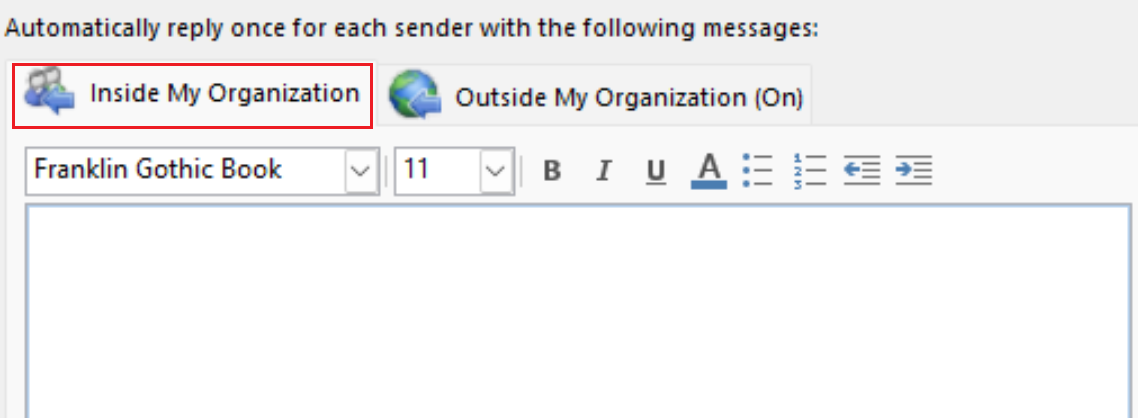
- สำหรับผู้ส่งภายนอกองค์กรของคุณ: เลือก ภายนอกองค์กรของฉัน (เปิด) แล้วป้อนข้อความการไม่อยู่ของคุณ คุณยังสามารถเลือกที่จะส่งการตอบกลับไปยังที่อยู่ ติดต่อของฉันเท่านั้น หรือ ทุกคนที่อยู่นอกองค์กรของฉัน
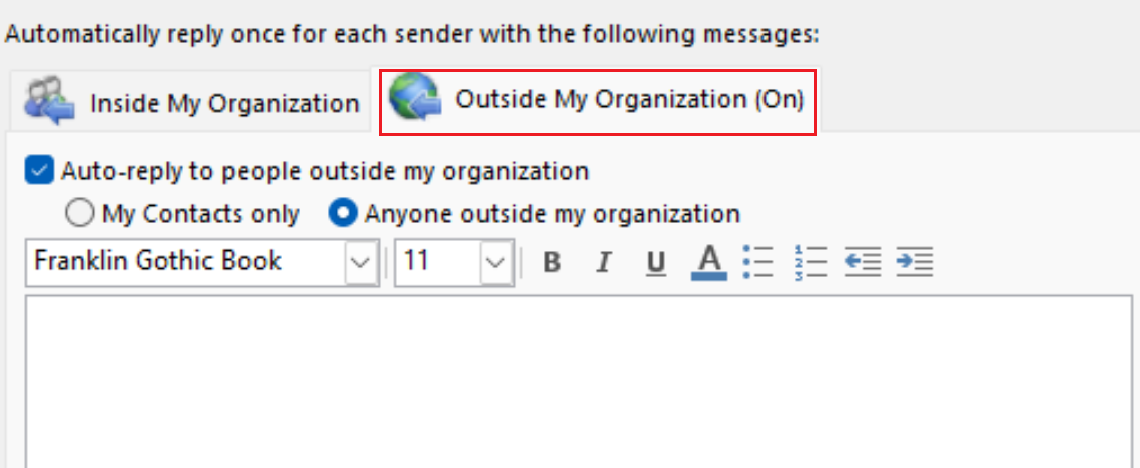
- ที่ด้านล่างของหน้าต่างให้เลือก ตกลง
คุณจะเห็นแบนเนอร์แจ้งว่าการตอบกลับอัตโนมัติเปิดอยู่
ขณะนี้ผู้ส่งจะได้รับการตอบกลับอัตโนมัติของคุณ ผู้ส่งภายในองค์กรจะเห็นแบนเนอร์ขณะเขียนข้อความโดยจะแจ้งให้ทราบเมื่อมีการตอบกลับอัตโนมัติของคุณก่อนที่จะส่งข้อความด้วยซ้ำ
- เปิด Outlook
- เลือก เครื่องมือ แล้วตามด้วยการ ตอบกลับอัตโนมัติ
- เลือกช่องทำเครื่องหมายถัดจาก ส่งการตอบกลับอัตโนมัติสำหรับบัญชี
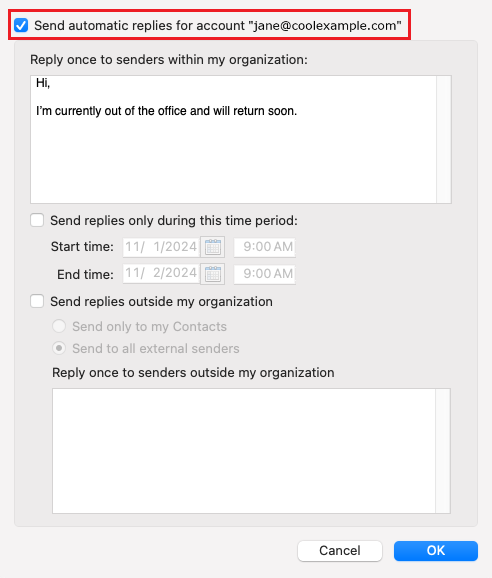
- ป้อนข้อความที่คุณไม่อยู่ในกล่องข้อความ
- สำหรับผู้ส่งภายในองค์กรของคุณ: ใต้ ตอบกลับหนึ่งครั้งถึงผู้ส่งแต่ละรายภายในองค์กรของฉัน ให้ป้อนข้อความที่ไม่อยู่ของคุณ ถัดจาก ส่งการตอบกลับในช่วงเวลานี้ ให้เลือกกล่องกาเครื่องหมายแล้วเวลาเริ่มต้นและเวลาสิ้นสุด
- สำหรับผู้ส่งภายนอกองค์กรของคุณ: เลือก ส่งการตอบกลับภายนอกองค์กรของฉัน เลือก ส่งเฉพาะรายชื่อติดต่อของฉัน หรือ ส่งไปยังผู้ส่งภายนอกทั้งหมดจาก นั้นภายใต้ ตอบกลับหนึ่งครั้งถึงผู้ส่งภายนอกองค์กรของฉัน ให้ป้อนข้อความที่ไม่อยู่ของคุณ
- เลือก ตกลง
คุณจะเห็นแบนเนอร์แจ้งว่าการตอบกลับอัตโนมัติเปิดอยู่
ขณะนี้ผู้ส่งจะได้รับการตอบกลับอัตโนมัติของคุณ ผู้ส่งภายในองค์กรของคุณจะเห็นแบนเนอร์ในขณะที่เขียนข้อความโดยจะแจ้งให้ทราบเมื่อมีการตอบกลับอัตโนมัติของคุณก่อนที่จะส่งข้อความด้วยซ้ำ
ขั้นตอนที่เกี่ยวข้อง
- ดูวิธี เปลี่ยนไปใช้ Outlook สำหรับ Windows ใหม่ จาก Microsoft
- ในการเข้าถึง Outlook บนเว็บให้ ลงชื่อเข้าใช้บัญชี Microsoft 365 ของ คุณ